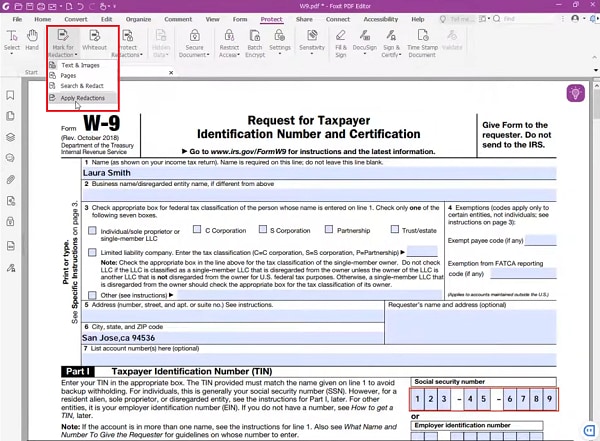¿Necesitas saber cómo ocultar texto en PDF de manera rápida y sencilla? Al igual que tachar texto en una copia impresa, los documentos digitales también permiten ocultar texto en PDF con las herramientas adecuadas.
En este artículo, te explicamos paso a paso cómo ocultar texto en un archivo PDF usando PDFelement y otras soluciones prácticas. ¡Sigue leyendo!
En este artículo:
¿Cómo ocultar texto en PDF gratis en 3 pasos?
PDFelement te permite ocultar texto en PDF con solo unos pocos clics por censura. Este editor de PDF te permite editar, anotar y ocultar texto en PDF fácilmente.
¿Qué es censurar PDF?
La censura es eliminar permanentemente el texto y los gráficos visibles de un documento PDF. Censurar texto no es lo mismo que oscurecer el texto. Al censurar texto en un PDF, puedes ocultar permanentemente el texto en el documento PDF y asegurarte de que los receptores no puedan ver la información. Es una forma más segura de desacelerar información confidencial como números de tarjetas de crédito, números de seguridad social, direcciones, en un archivo PDF.
Con la función de censura en PDFelement, puede cambiar los colores de relleno para el área censurada, o agregar texto de superposición para agregar una descripción que detallará qué tipo de información está oculta en el archivo. Hay dos tipos de códigos de censura entre los que puede seleccionar: códigos foia o códigos de ley de privacidad. Aquí es cómo puede ocultar información confidencial en PDF con seguridad usando la censura de PDFelement.

![]() Impulsado por IA
Impulsado por IA
Tres pasos para ocultar texto en PDF con PDFelement
Paso 1. Importa el archivo PDF.
Inicia PDFelement y haz clic en el botón "Abrir PDF" en la página de inicio. Luego puedes navegar por los archivos locales e importarlos al programa.

Paso 2. Ocultar texto en PDF.
Haz clic en la pestaña "Proteger" y selecciona "Marcar para censura".

Luego ve a la página donde deseas ocultar el texto y marca la área.
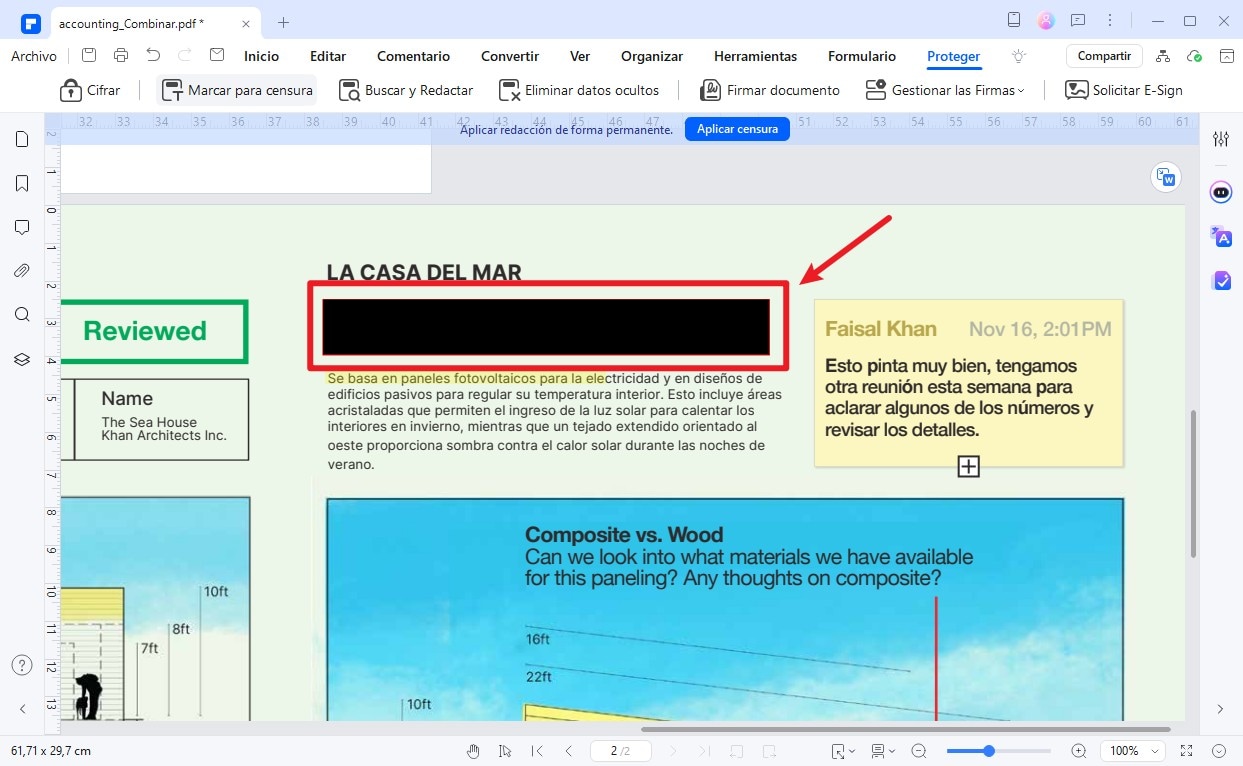
También puedes usar la opción "Buscar y censurar" para buscar una palabra específica y ocultarla en todas las páginas simultáneamente.
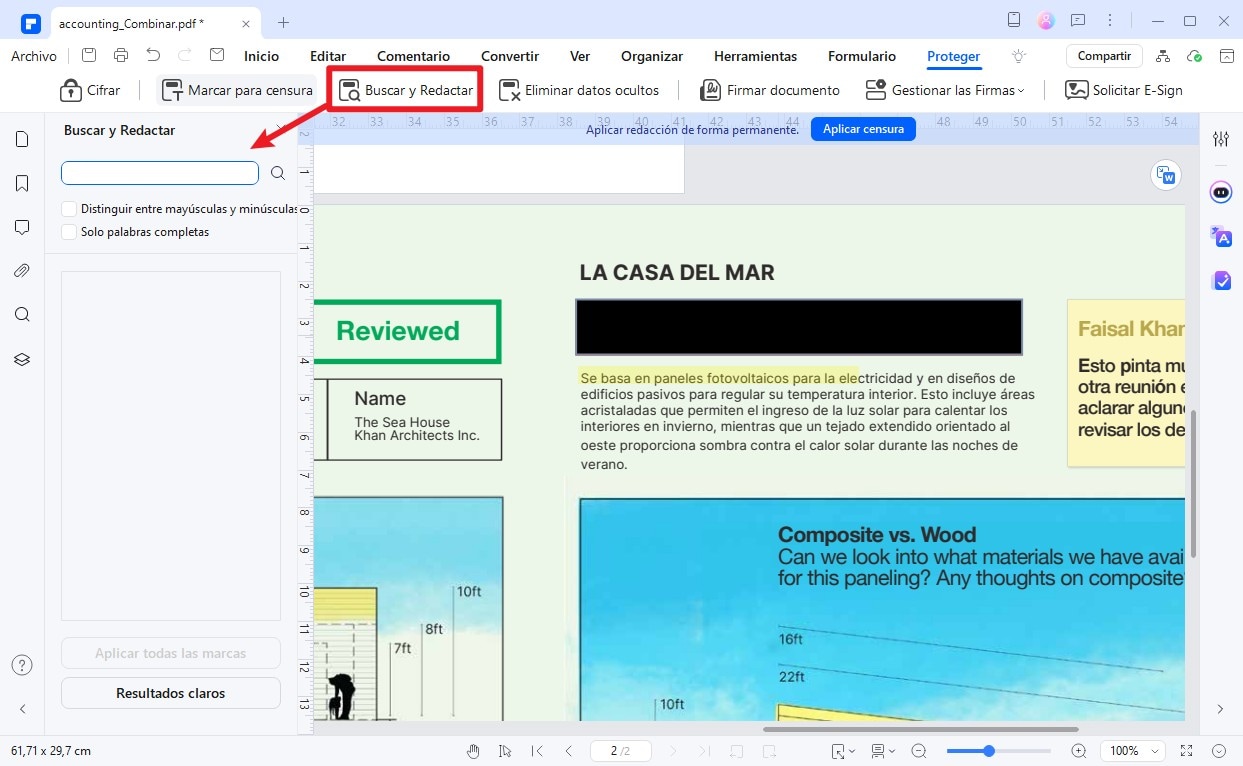
Paso 3. Editar propiedades de censura.
Haz clic derecho en el área de censura y selecciona "Propiedades". Las propiedades se abrirán en el lado derecho de la pantalla. Aquí puedes cambiar el color de relleno. La siguiente opción es agregar texto superpuesto. Puedes escribir un texto personalizado y cambiar su color, posición, estilo y orientación.
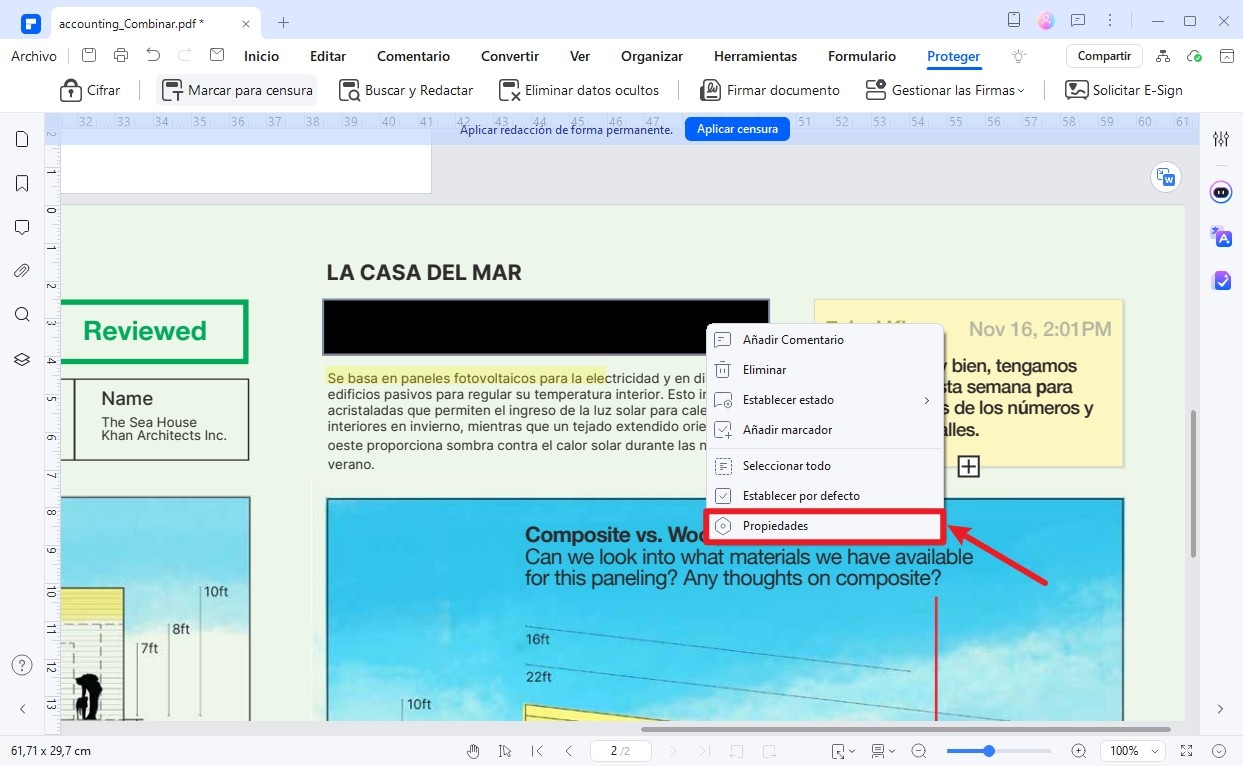
Una vez que hayas ocultado el texto, puedes hacer clic en el botón "Aplicar censura" en la misma pestaña superior.
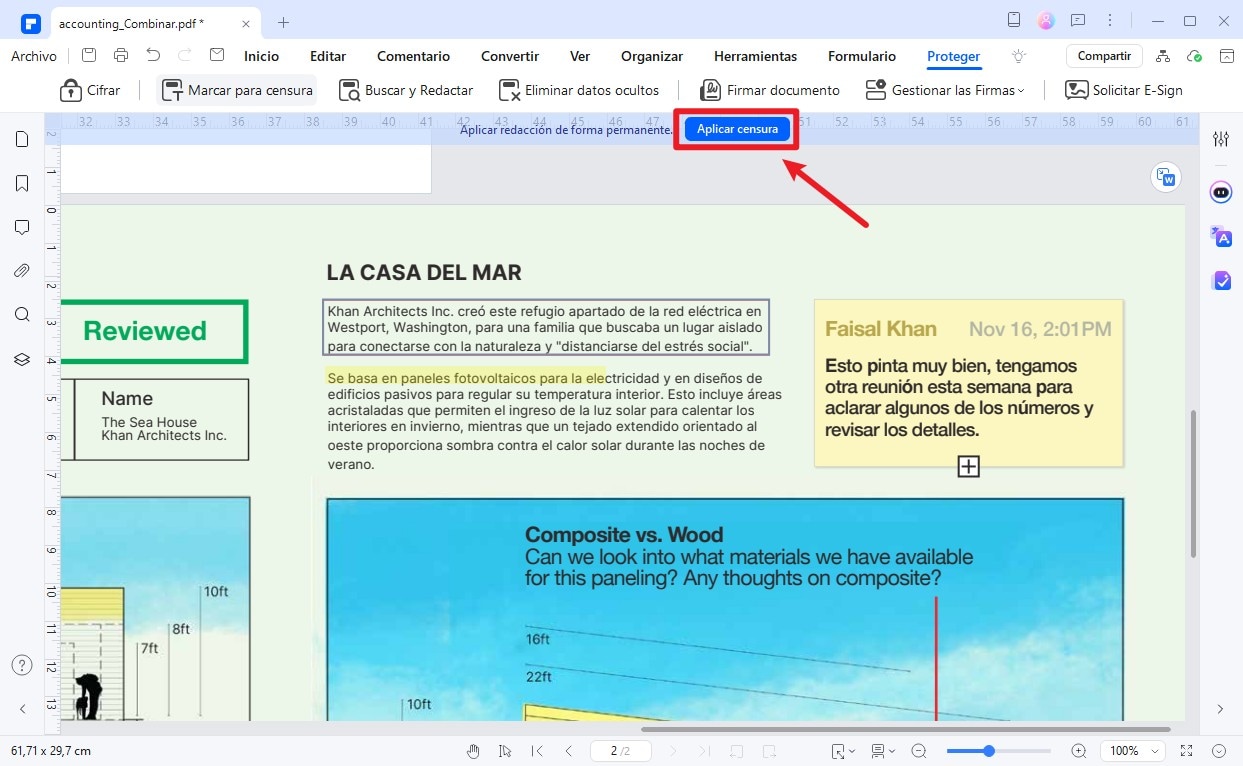
¿Puedes deshacer la censura de texto en un PDF?
Para garantizar la seguridad de la información, una vez que haya aplicado la tachadura en un PDF con PDFelement, el texto quedará permanentemente en negro y no se podrá deshacer.
Sin embargo, la tachadura no surtirá efecto hasta que guarde el documento. Por lo tanto, es una buena idea guardar la versión censurada como un nuevo archivo para conservar la copia original.
Ve el video a continuación y sigue los pasos para ocultar texto en un PDF utilizando PDFelement.

![]() Impulsado por IA
Impulsado por IA
¿Cómo ocultar texto en un PDF sin cesnura?
Si no desea eliminar permanentemente el texto oculto del documento utilizando la tachadura, PDFelement le permite tachar el texto con herramientas de anotación u ocultarlo en un PDF eliminándolo. Sin utilizar la tachadura, puede mostrar el texto oculto en cualquier momento.
Este programa también es un creador, editor, convertidor, rellenador de formularios y escáner de PDF para sus archivos PDF. Podrá importar directamente imágenes, documentos o páginas web para convertirlas en archivos PDF con PDFelement. También puedes editar archivos PDF, añadiendo o modificando texto, o modificando imágenes.

![]() Impulsado por IA
Impulsado por IA
Paso 1. Abre tu PDF.
Inicia PDFelement y abre tus archivos PDF. Ve a "Comentario".
Paso 2. Oculta texto en PDF mediante anotación.
Selecciona un rectángulo y selecciona el texto que quieres ocultar. Un rectángulo cubrirá el texto, puedes cambiar el color de relleno del rectángulo para hacer el texto invisible.
También puedes ajustar la transparencia del color de relleno para difuminar el texto en el PDF.
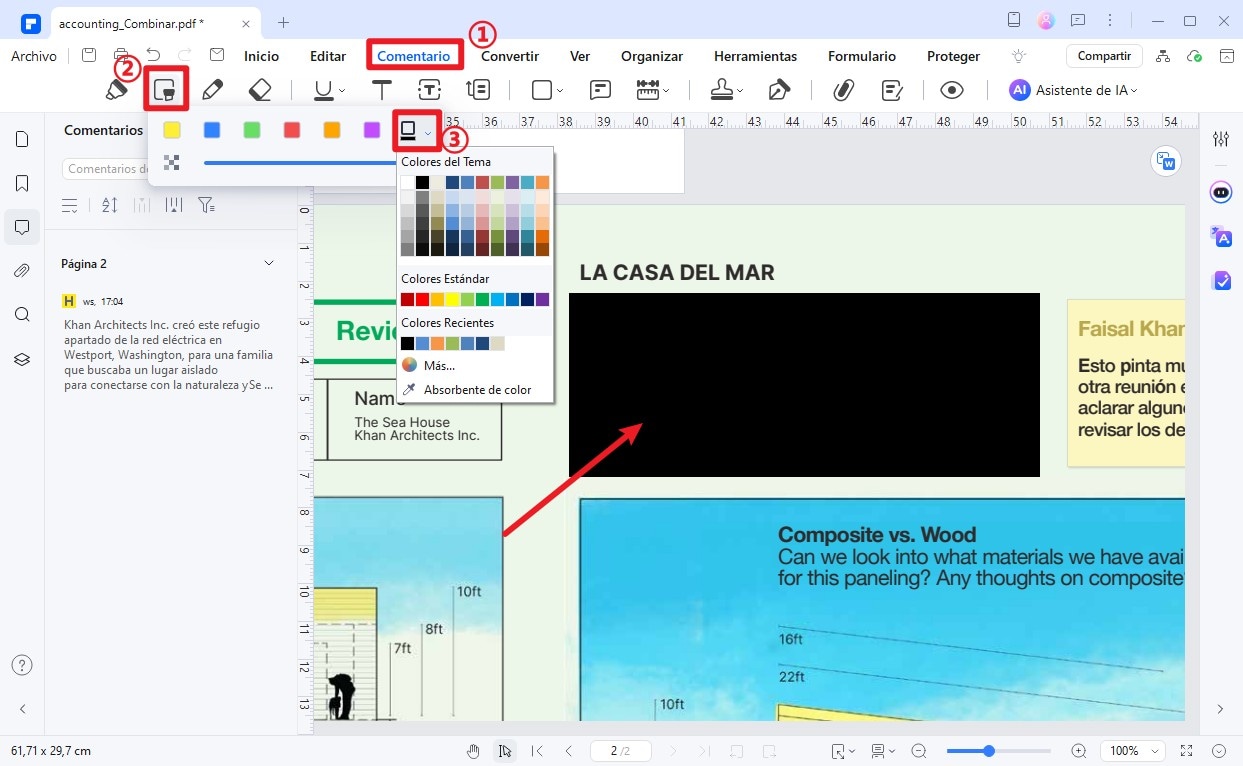
Paso 3. Muestra texto en PDF.
Cuando no necesites ocultar el texto, puedes abrir el archivo en PDFelement de nuevo e ir a Comentarios. Selecciona el rectángulo y bórralo.
¿Cómo ocultar texto en PDF online?
HiPDF es una herramienta en línea que puede ayudarte a ocultar texto en PDF gratis. Sigue los pasos aquí.
Paso 1. Sube un PDF.
Ve a la página de ocultar texto en PDF online, y arrastra y suelta tu documento PDF para subirlo.
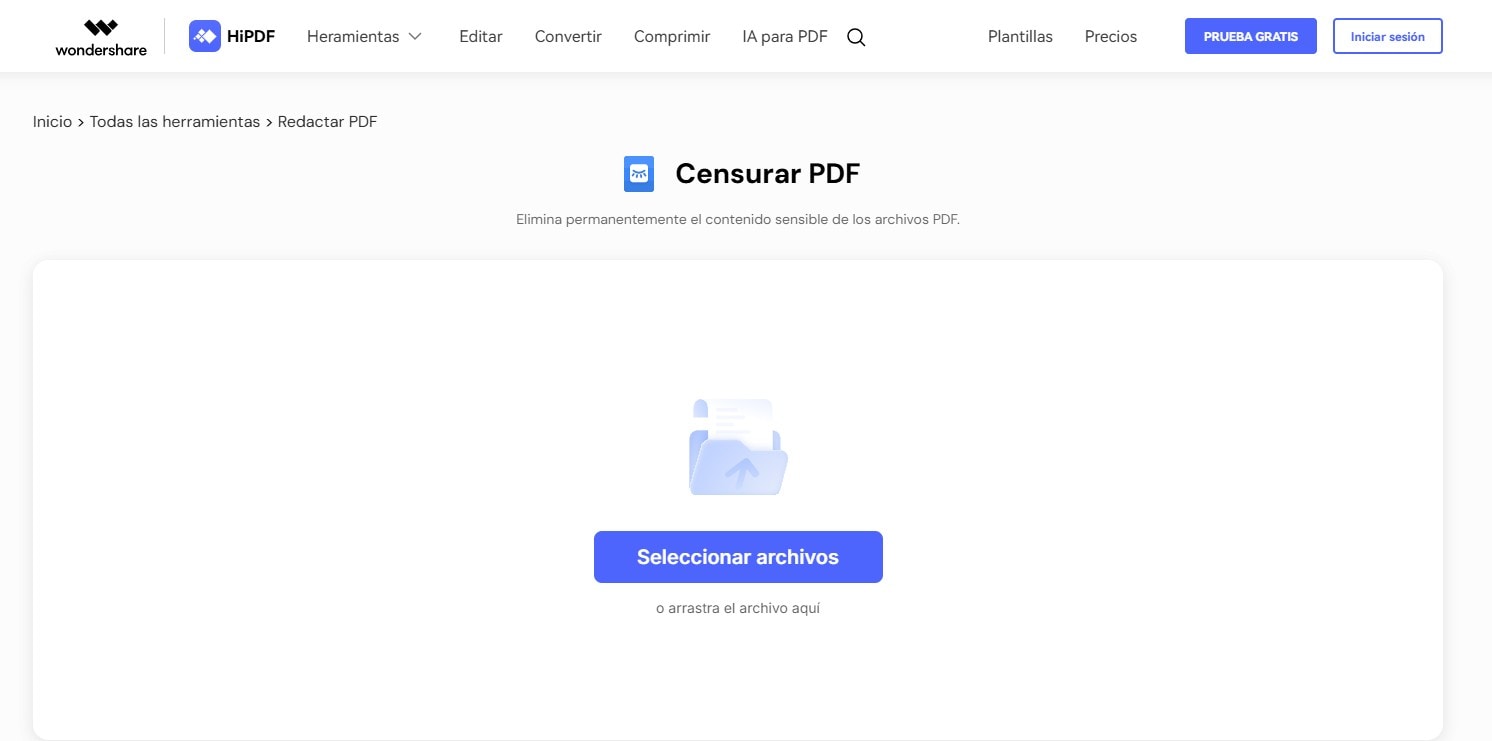
Paso 2. Texto oculto en PDF.
Después de abrir el archivo PDF en línea, haz clic con el ratón para seleccionar el texto o área a ocultar, aparecerá la opción de color, puedes cambiar el color según sea necesario para ocultar el texto en el PDF. Haz clic en el botón "Aplicar" para ocultar el texto de forma permanente. Luego podrás descargar el PDF que contiene texto oculto.
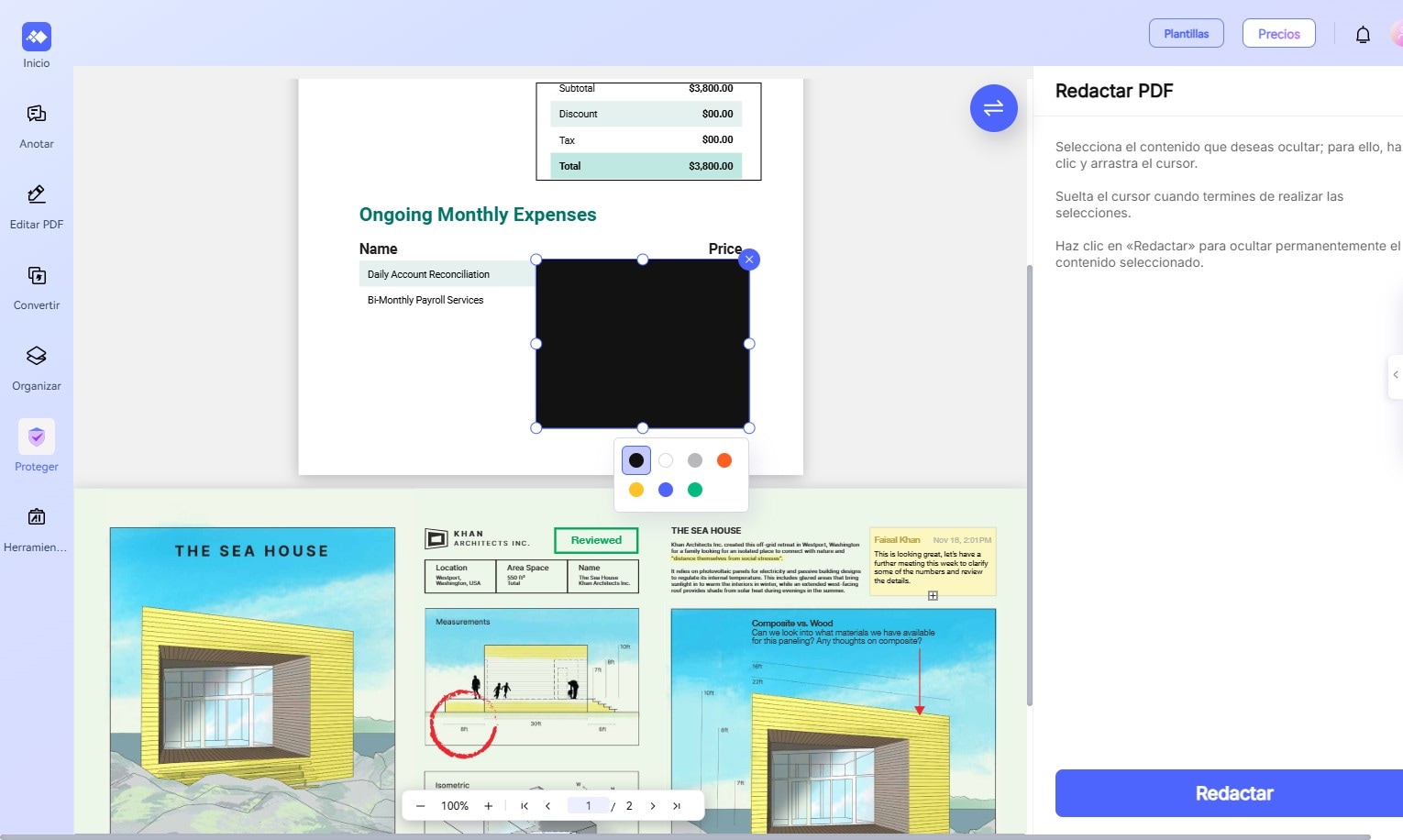
¿Cómo ocultar texto en PDF en Adobe Acrobat?
Si has comprado Adobe Acrobat, puedes ocultar texto en PDF fácilmente con Censura. Al igual que PDFelement, Adobe Acrobat te permite tachar texto e imágenes de forma permanente para ocultar información sensible en PDF.
- Paso 1. Inicie Adobe Acrobat y abra un documento PDF. Ve a "Herramientas" > "Tachar".
- Paso 2. Selecciona "Tachar texto e imágenes" en el menú "Editar". Y selecciona el texto que deseas ocultar.
- Paso 3. Elige "Tachar" y confirma la selección en el menú contextual flotante.
Consejo: la función de tachado solo está disponible para Adobe Acrobat Pro. Si está utilizando el lector gratuito de Adobe, no puede acceder a esta función.
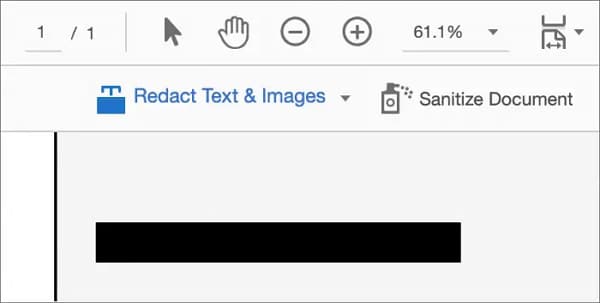
¿Cómo ocultar texto en PDF con Foxit Reader?
Foxit PDF Editor también ofrece una función de tachado para ocultar información confidencial en PDF. Puede ocultar texto, imagen o una página completa con el tachado en Foxit.
- Paso 1. Abre un PDF en Foxit. Ve a "Proteger" > "Marcar para tachado" > "Texto e imágenes".
- Paso 2. Haz clic y arrastre para seleccionar el texto que deseas ocultar y haga clic en "Aplicar tachado".